Koska Word 2013 voi luoda kaavion, sinun ei tarvitse avata Exceliä luodaksesi kaavion XY sirontakaavio. Valitse kaavion tyyli ja syötä arvot piirtääksesi pisteet kaavioon. Ainoa temppu: Sinun on aloitettava lisäämällä kaavio; arvojen syöttäminen taulukkoon ei tee työtä.
Vaihe 1: Lisää kaavio
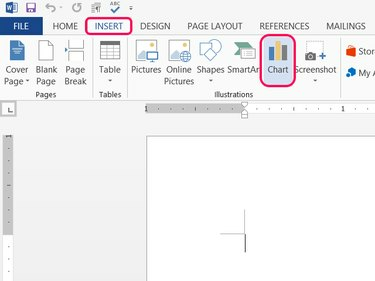
Kuvan luotto: Kuva Microsoftilta
Aseta kohdistin kohtaan, johon haluat sirontakuvaajan näkyvän, avaa Lisää -välilehteä ja napsauta Kartoittaa Kuvitukset-osiossa.
Päivän video
Vaihe 2: Valitse hajontatyyppi
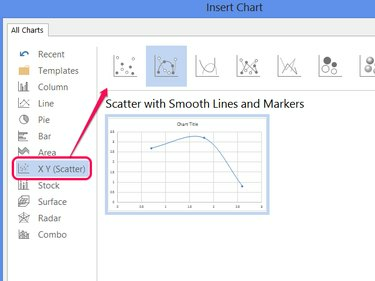
Kuvan luotto: Kuva Microsoftilta
Valitse X Y (Scatter) ja valitse yksi tyyleistä. Klikkaus OK luodaksesi mallikaavion, jossa on jo syötetty muutama piste.
Kärki
Office 2013 esitteli Kupla ja 3-D Bubble -tyylit sirontakaaviossa. Nämä tyylit tarjoavat z-akselin mitoittamalla kuplat kolmannen tietosarakkeen arvojen perusteella. Kaikki muut tyylit käyttävät vain kahta tietosaraketta.
Vaihe 3: Vaihda näytetiedot
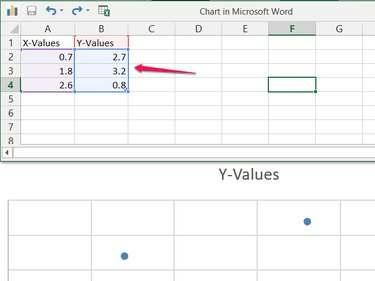
Kuvan luotto: Kuva Microsoftilta
Korvaa laskentataulukon näytetiedot omilla tiedoillasi aloittaaksesi sirontakaavion rakentamisen.
Kärki
Muokkaa "Y-arvot" -solua muuttaaksesi kaavion otsikkoa.
Vaihe 4: Lisää tietoja
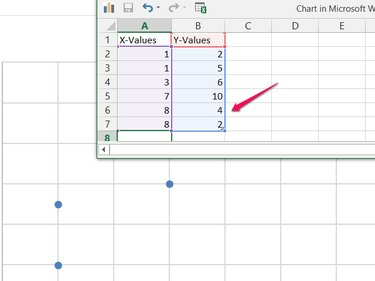
Kuvan luotto: Kuva Microsoftilta
Lisää niin monta arvoa kuin tarvitset kahteen (tai kolmeen) sarakkeeseen. Kun lisäät tietojoukkoja, Word sisällyttää ne automaattisesti sirontakaavioon. Word myös säätää automaattisesti kaavion laajuuden sopimaan kaikkiin tietoihin. Kun olet syöttänyt kaikki tiedot, sulje taulukkolaskentaikkuna.
Kärki
Napsauta kaaviota hiiren kakkospainikkeella ja valitse Muokkaa tietoja avataksesi laskentataulukon uudelleen.
Vaihe 5: Lisää kaavioelementit
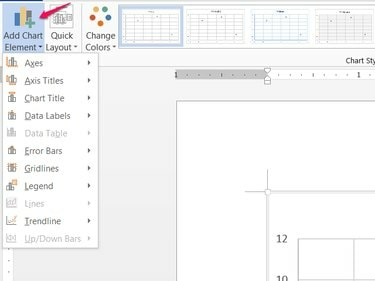
Kuvan luotto: Kuva Microsoftilta
Klikkaus Lisää kaavioelementti Suunnittelu-välilehdellä (tai napsauta + kaavion vieressä oleva kuvake) lisätäksesi, siirtääksesi tai poistaaksesi kaavion elementtejä, kuten otsikon, selitteen ja akselitunnisteet.
Kärki
Loput Suunnittelu-välilehdestä tarjoavat muita tyylivaihtoehtoja, kuten väriteemoja, tyylejä ja valmiita asetteluja Quick Layout valikosta.



